Înlătură GUPlayer (Ghid de înlăturare) - actualizare aug. 2017
Ghid de înlăturare GUPlayer
Ce este GUPlayer?
Adware-ul GUPlayer afişează în mod repetat reclame terţe şi enervează utilizatorii de calculatoare
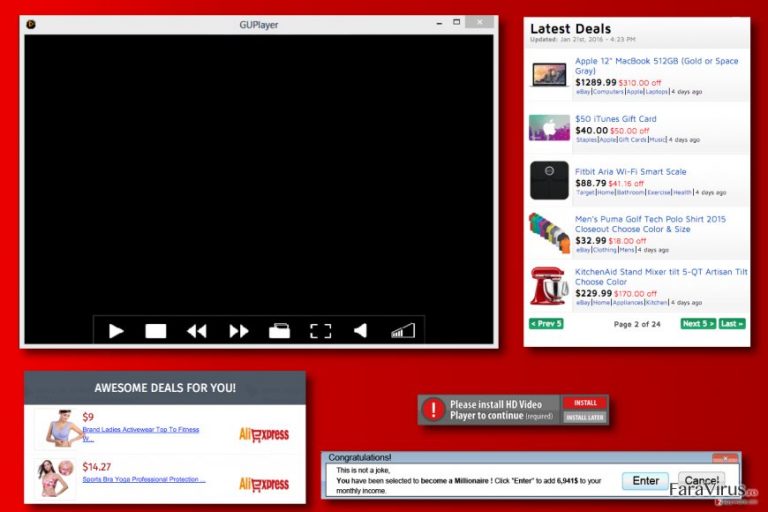
GUPlayer (de la Bechiro S.L.) este un software de tip adware care cade în grupul programelor cu potenţial nedorit (PUP). Website-ul oficial al acestuia îl promovează ca şi pe un media player capabil să combine o funcţionalitate bogată şi o interfaţă prietenoasă cu utilizatorul. În realitate, este o aplicaţie de tip spyware care urmăreşte comportamentul online al utilizatorului doar pentru a-i servi reclame web intrusive. Experţii recomandă eliminarea lui GU Player pentru a evita reclamele de tip pop-up intrusive şi pentru a vă menţine în siguranţă informaţiile personale.
Acest media player chestionabil este motivul pentru care mulţi oameni suferă de pe urma numeroaselor reclame terţe, redirecţionări enervante către website-uri sponsorizate, încetiniri ale sistemului şi alte inconvenienţe.
Dacă, recent, aţi instalat un freeware de pe Internet şi aţi observat performanţele mai sus menţionate, ar trebui să deschideţi Task Manager şi să căutaţi dacă procesul GUPlayer.exe nu rulează silenţios în sistemul dumneavoastră. Dacă da, nu este nicio îndoială asupra faptului că aţi instalat în mod accidental un pachet de programe în loc de un singur program.
Activitatea adware-ului poate fi descrisă, pe scurt, în acest mod:
- Adware-ul poate accesa, colecta şi răspândi informaţii despre obiceiurile de navigare ale utilizatorului.
- Odată intrat în sistem poate infecta Google Chrome, Mozilla Firefox, Internet Explorer şi alte browsere web mai puţin populare şi să instaleze programe de urmărire pe fiecare din ele.
- Ca şi consecinţă, performanţa acestor browsere web va fi vizibil deteriorată.
- Deci, indiferent de preferinţe, acest adware tot va fi capabil să vadă ce website-uri vizitaţi, cât staţi pe ele, ce termeni de căutare tastaţi, locaţia PC-ului, adresa de IP, adresa de email şi aşa mai departe.
- Imediat după ce colectează o anumită cantitate de informaţii, le trimite serverelor de la distanţă şi le foloseşte pentru a livra reclame personalizate utilizatorilor.
Pare util, nu? De exemplu, dacă aţi căutat recent cele mai bune oferte pentru vacanţă, vă puteţi aştepta la reclame de tip pop-up cu zboruri ieftine, hoteluri şi aşa mai departe. Din nefericire, „Ads by GUPlayer” sunt, de obicei, false şi trimit oamenii către website-uri predeterminate. Am descoperit unele menţiuni suspicioase pe website-ul oficial al programului, pe care am dori să le împărtăşim cu dumneavoastră:
[Programul] va colecta şi trata orice informaţie introdusă de utilizatori în formularele disponibile de pe acest website […] precum şi orice alte informaţii [programul] le poate captura automat în relaţie cu specificaţiile tehnice ale echipamentului utilizatorului: versiunea sistemului de operare, versiunea browserului de internet, tipul de CPU, tipul de conexiune la internet, limba sistemului de operare, adresa de IP, activarea cookie-urilor, şi rezoluţia ecranului […] Datele pot fi personale”
Dorim să vă avertizăm că împărtăşirea acestor informaţii cu o companie ce are o reputaţie dubioasă nu este cea mai bună idee. Nu puteţi şti unde vor ajunge aceste date colectate, şi pentru ce vor fi utilizate.
Deoarece nimeni nu ştie dacă website-urile promovate sunt sigure, deoarece afiliaţii adware-ului nu pot fi selectaţi sau monitorizaţi, vă recomandăm să evitaţi aceste reclame şi să rulaţi o scanare completă a sistemului cu un program anti-spyware, imediat după ce observaţi aceste reclame în browserul web.
Pentru a preveni ca acest program să vă ruineze experienţa de navigare, vă sugerăm să folosiţi unelte antimalware, precum FortectIntego sau SpyHunter 5Combo Cleaner pentru eliminarea lui. Puteţi găsi recenziile pentru software-urile de securitate pe website-ul nostru. Aceste programe pot finaliza cu uşurinţă eliminarea lui GUPlayer, precum şi eliminarea din sistem a altor programe suspicioase.
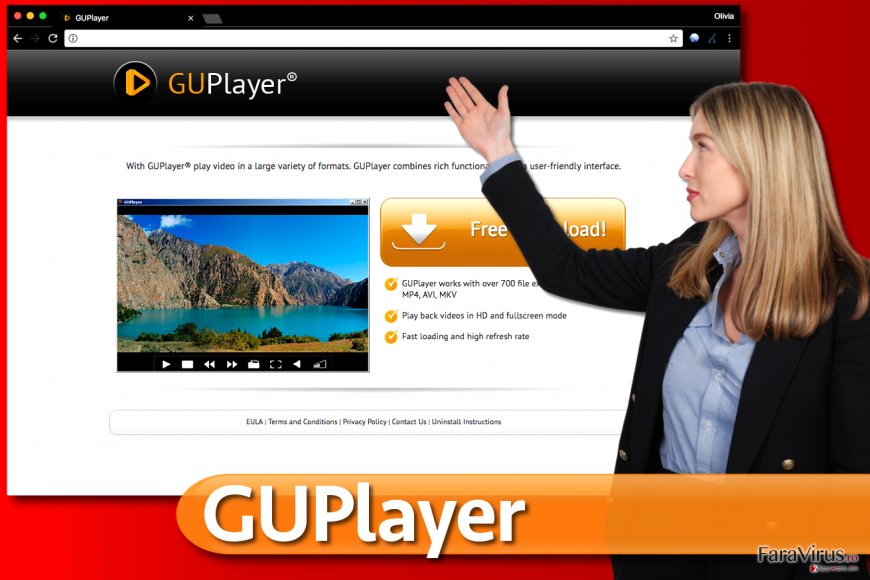
Canalele de distribuţie adware, metode şi alte lucruri pe care trebuie să le ştiţi
Similar altor programe de tip adware, malware-ul GU Player, de obicei, se infiltrează în sistem împreună cu programe gratuite. Ar trebui să ştiţi că majoritatea programelor gratuite care sunt promovate pe diverse website-uri terţe vin la pachet cu „descărcări opţionale” deoarece dezvoltatorii freeware-urilor câştigă bani în acest mod.
Chiar şi aşa, tehnica „la pachet” nu este considerată o metodă ilegală de marketing şi distribuţie, şi acum este folosită, în principal, pentru a distribui programe cu potenţial nedorit. Din acest motiv ar trebui să fiţi atent atunci când descărcaţi şi instalaţi freeware de pe Internet.
Evitaţi instalarea Recomandată sau Rapidă deoarece, de obicei, setează să instaleze ca şi implicit componentele adiţionale. În locul acestora, selectaţi modul de instalare Avansat sau Personalizat, deoarece poate dezvălui toate căsuţele bifate, inclusiv cele care oferă instalarea descărcărilor opţionale.
Dacă aţi observat notificări ce pretind că sunteţi de acord cu instalarea unui plugin, add-on, bară de unelte sau extensie, deselectaţi-le fără a ezita. În mod contrar, puteţi sfîrşi în calculator cu un alt adware sau program cu potenţial nedorit.
GUPlayer nu este un program maliţios în sine, însă implementează diverse activităţi suspicioase pe la spatele dumneavoastră şi încearcă să vă înşele în mai multe moduri. Prin urmare, este necesar să îl eliminaţi.
Instrucţiuni pentru eliminarea lui GU Player
Eliminarea lui GUPlayer nu necesită mult efort, mai ales dacă aţi mai avut de a face cu programe de tip adware. Îl puteţi elimina manual sau automat, însă datorită faptului că acest adware s-ar putea să nu fie singurul PUP din calculator, vă recomandăm să rulaţi o scanare completă a sistemului pentru a-l elimina.
Vă rugăm să urmaţi instrucţiunile pregătite de echipa noastră pentru a-l elimina cu uşurinţă pe GUPlayer din sistemul calculatorului. Vă recomandăm să citiţi cu atenţie instrucţiunile, pentru a vă asigura că le înţelegeţi. Dacă aveţi întrebări din cauză că instrucţiunile par neclare, nu ezitaţi să ne contactaţi echipa pentru ajutor.
În cazul în care aţi căutat un răspuns la întrebarea „guplayer o que é” question, consideraţi vizitarea acestui site pentru securitatea calculatorului, care oferă informaţii în limba portugheză – SemVirus.pt.
Puteți elimina avariile aduse de virus cu ajutorul lui FortectIntego. SpyHunter 5Combo Cleaner și Malwarebytes sunt recomandate pentru a detecta programele cu potențial nedorit și virușii cu toate fișierele și regiștrii ce le sunt asociate.
Manual de înlăturare GUPlayer
Înlăturaţi GUPlayer din sistemele Windows
Pentru a dezinstala GUPlayer, trebuie să urmaţi aceşti paşi:
În primul rând, dezinstalaţi toate programele asociate acestui adware, şi scăpaţi de toate aplicaţiile suspicioase pe care nu vă amintiţi să le fi instalat.
După, verificaţi fiecare browser de extensii/add-ons asociate acestui media player suspicios sau altor programe cu potenţial nedorit, şi ştergeţi-le.
-
Apăsaţi pe Start → Control Panel → Programs and Features (dacă sunteţi utilizator de Windows XP, apăsaţi pe Add/Remove Programs)

-
Dacă sunteţi utilizator de Windows 10 / Windows 8, atunci apăsaţi dreapta în colţul din stânga jos al ecranului. Odată ce apare Quick Access Menu, selectaţi Control Panel şi Uninstall a Program.

-
Dezinstalează GUPlayer şi programele ce au legătură cu acesta
Aici, uitaţi-vă după GUPlayer sau după orice alt program suspect instalat. -
Dezinstalează-le şi apasă pe OK pentru a salva aceste schimbări.

Înlăturaţi GUPlayer din sistemul Mac OS X
-
Dacă utilizaţi OS X, apăsaţi pe butonul Go din partea stângă sus a ecranului şi selectaţi Applications.

-
Aşteptaţi până când vedeţi un dosar cu Applications şi căutaţi GUPlayer sau orice alt program suspect din el. Acum, apăsaţi pe fiecare dintre aceste intrări şi selectaţi Move to Trash.

Înlăturaţi GUPlayer din Microsoft Edge
Resetează setările Microsoft Edge (Metoda 1):
- Lansează aplicaţia Microsoft Edge şi apăsă More (trei puncte în colţul din dreapta sus a ecranului
- Apasă pe Settings pentru a afişa mai multe opţiuni.
-
După ce apare fereastra de setări, apasă pe butonul Choose what to clear de sub opţiunea Clear browsing data.

-
Aici, selectează tot ce doreşti să elimini şi apasă pe Clear.

-
Acum, trebuie să apeşi dreapta pe butonul Start (Windows logo). Aici, selectează Task Manager.

- Atunci când eşti în fereastra Processes, caută Microsoft Edge
-
Click dreapta pe ea şi alege opţiunea Go to details. Dacă nu vezi opţiunea Go to details, apasă pe More details şi repetă paşii anteriori.


-
Când apare fereastra Details, caută fiecare intrare cu numele Microsoft Edge. Click dreapta pe fiecare şi selectează End Task pentru a termina aceste intrări.

Resetarea browserului Microsoft Edge (Metoda 2):
Dacă Metoda 1 nu a reuşit să te ajute, trebuie să alegi o metodă avansată de resetare pentru Edge.
- Notă: trebuie să îţi creezi copii de rezervă a datelor înainte de a utiliza această metodă.
- Găseşte acest dosar în calculatorul tău:
C:\Users\%username%\AppData\Local\Packages\Microsoft.MicrosoftEdge_8wekyb3d8bbwe. -
Selectează fiecare intrare ce este salvată în el şi click dreapta cu mouse-ul. După, selectează opţiunea Delete.

- Apasă butonul Start (Windows logo) şi scrie window power în linia Search my stuff.
-
Apasă dreapta pe intrarea Windows PowerShell şi alege Run as administrator.

- Imediat după ce fereastra Administrator: Windows PowerShell apare, copie această linie de comandă după PS C:\WINDOWS\system32> şi apasă Enter:
Get-AppXPackage -AllUsers -Name Microsoft.MicrosoftEdge | Foreach {Add-AppxPackage -DisableDevelopmentMode -Register $($_.InstallLocation)\AppXManifest.xml -Verbose}
După ce aceşti paşi sunt terminaţi, GUPlayer ar trebui să fie eliminaţi din browserul Microsoft Edge.
Înlăturaţi GUPlayer din Mozilla Firefox (FF)
-
Înlăturaţi extensiile periculoase
Deschideţi Mozilla Firefox, apăsaţi pe căsuţa de meniu (colţul dreapta sus) şi selectaţi Add-ons → Extensions.
-
Aici, selectaţi GUPlayer şi alte plugin-uri chestionabile. Apăsaţi pe Remove pentru a şterge aceste intrări.

-
Resetaţi Mozilla Firefox
Apăsaţi pe meniul Firefox din partea stângă sus şi apăsaţi pe semnul întrebării. Aici, alegeţi Troubleshooting Information.
-
Acum, veţi vedea un mesaj Reset Firefox to its default state cu butonul pentru Reset Firefox. Apăsaţi pe acest buton de mai multe ori şi finalizaţi înlăturarea GUPlayer.

Înlăturaţi GUPlayer din Google Chrome
Ştergeţi extensiile de browser necunoscute/ suspicioase din Chrome pentru a opri fluxul reclamelor GUPlayer.
-
Ştergeţi plug-urile maliţioase.
Deschideţi Google Chrome, apăsaţi pe căsuţa de meniu (colţul dreapta sus) şi selectaţi Tools → Extensions.
-
Aici, selectaţi GUPlayer şi alte plugin-uri maliţioase şi selectaţi căsuţa de gunoi pentru a şterge aceste intrări.

-
Apăsaţi pe căsuţa de meniu din nou şi alegeţi Settings → Manage Search engines de sub secţiunea Search.

-
Când sunteţi în Search Engines..., înlăturaţi site-urile de căutare maliţioase. Ar trebui să lasaţi doar Google sau numele de domeniu preferat de dumneavoastră.

-
Resetaţi Google Chrome
Apăsaţi pe căsuţa de meniu din dreapta sus a Google Chrome şi selectaţi Settings. -
Daţi în jos până la capătul paginii şi apăsaţi pe Reset browser settings.

-
Apăsaţi pe Reset pentru a confirma această secţiune şi pentru a finaliza înlăturarea lui GUPlayer.

Înlăturaţi GUPlayer din Safari
-
Înlăturaţi extensiile periculoase
Deschideţi browser-ul web Safari şi apăsaţi pe Safari din meniul din stânga sus al ecranului. Odată ce aţi făcut acest lucru, selectaţi Preferences.
-
Aici, selectaţi Extensions şi căutaţi GUPlayer sau alte intrări suspecte. Apăsaţi pe butonul de Uninstall pentru a le elimina pe toate.

-
Resetaţi Safari
Deschideţi browser-ul Safari şi apăsaţi pe secţiunea de meniu cu Safari din partea stângă sus a ecranului. Aici, selectaţi Reset Safari....
-
Acum, veţi vedea o fereastră de dialog detaliată oferind opţiuni de resetare. Toate acele opţiuni sunt în general verificate, însă puteţi specifica pe care doriţi să le resetaţi. Apăsaţi pe butonul Reset pentru a finaliza procesul de înlăturare a GUPlayer.

După dezinstalarea acestui program cu potenţial nedorit (PUP) şi repararea tuturor browserelor web, vă recomandăm să vă scanaţi sistemul PC-ului cu un anti- spyware sigur. Acest lucru vă va ajuta să eliminaţi urmele din regiştri a GUPlayer şi de asemenea, să identificaţi paraziţii asociaţi sau alte infecţii malware posibile din calculatorul dumneavoastră. Pentru acest lucru, puteţi folosi eliminatorul nostru de malware, ce este foarte sigur: FortectIntego, SpyHunter 5Combo Cleaner sau Malwarebytes.




























